 |
|
Готовое изображения

Adobe Photoshop. Задание № 2.8. Текстовые эффекты. Надпись металлом | Фильтры, градиентная заливка, эффекты слоя
1. Откройте приложение Adobe Photoshop
2. Создайте новое изображение:
| Ширина: | 15 см |  Окно Имя Окно Имя
| |
| Высота: | 7 см | ||
| Разрешение: | 72 пиксели/дюйм | ||
| Режим: | RGB цвет | ||
| Содержание (фон): | Белый |
3. В панели инструмента Текст выберите Horizontal Type Mask 
4. Напишите текст Metall

5. Выровняйте надпись при помощи инструмента Выделение ► Преобразовать Выделение
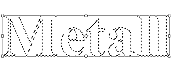
6. Установите цвет переднего плана чёрный, цвет фона – белый.

7. Залейте линейным Градиентом  буквы сверху вниз.
буквы сверху вниз.

8. Модифицируйте, точнее сузьте, выделение Выделение ► Модифицировать ► Сжать:
Сжать на: пикселя

9. Залейте линейным Градиентом  буквы в обратную сторону (снизу вверх).
буквы в обратную сторону (снизу вверх).
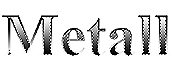
10. Примените фильтр: Фильтр ► Texture ► Grain
| Itensity: | |
| Contrast: | Униформа |
| Grain Type: | Contrasty |
11.
12. 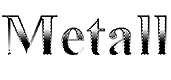
13. Добавьте шум: Фильтр ► Шум ► Добавить шум
| Количество: | 21% | 
| |
| Распределение: | Гауссовское | ||
| Одноцветный: |
14.
15. 
16. Примените фильтр: Фильтр ► Резкозть ► Нечёткая маска
| Количество: | 345% |
| Радиус: | 1,5 пикселя |
| Порог: | 45 уровней |
17.
18. 
19. Снимите выделение Выделение ► Убрать выделение (<Ctrl>+<D>).
20. Инструментом Волшебная палочка  выделите белый фон.
выделите белый фон.
Обратная чувствительность: 0.
(Не забудьте добавить выделение внутри букв).

21. Инвертируйте выделение Выделение ► Инвертировать Выделение (<Shift>+<Ctrl>+<I>).
22. Выполните копирование Редактирование ► Копировать (<Ctrl>+<C>)
и вставку Редактирование ► Вставить (<Ctrl>+<V>).
23. Примените эффект внешней тени : Слой ► Эффекты слоя ► Тень
| Режим смешивания: | Умножение |
| Мутноватость: | 75% |
| Угол: | 120° |
| Расстояние: | |
| Разброс: | |
| Размер: |
24.
25. 
26. Склейте слои
27. Готовое изображения сохраните в своей папке.